

Nathan E. Malpass가 마지막으로 업데이트 : January 22, 2024
스마트폰에 담아낸 소중한 순간을 공유하는 것이 일상이 되었습니다. 마음이 따뜻해지는 가족 동영상, 재미있는 동영상, 유익한 튜토리얼 등 동영상에는 친구나 가족과 공유하고 싶은 추억과 귀중한 콘텐츠가 담겨 있는 경우가 많습니다.
하지만 구현해야 할 때는 어떻게 되나요? Android에서 iPhone으로 비디오를 보내는 방법, 서로 다른 생태계로 유명한 두 장치는 무엇입니까? 다행히도, 당신은 올바른 장소에 왔습니다. 이 기사에서는 Android 기기에서 iPhone으로 비디오를 쉽게 전송할 수 있는 다양한 방법과 기술을 안내합니다.
파트 #1: 안드로이드에서 아이폰으로 비디오를 보내는 방법파트 #2: Android에서 iPhone으로 비디오를 보내는 방법에 대한 최고의 도구: FoneDog 전화 전송요약
Android와 iPhone 간에 비디오를 공유하는 것은 Google Drive와 같은 클라우드 스토리지 서비스의 강력한 기능을 활용하면 원활하게 진행될 수 있습니다. 최고의 데이터 전송 앱. 이 방법을 사용하면 케이블이나 특수 소프트웨어 없이도 비디오를 쉽게 전송할 수 있습니다. 다음은 Google 드라이브를 사용하여 Android에서 iPhone으로 비디오를 보내는 방법에 대한 단계별 가이드입니다.
1단계: 두 기기 모두에 Google 드라이브 설치
먼저 Android 및 iPhone 기기 모두에 Google 드라이브 앱이 설치되어 있는지 확인하세요. 아직 다운로드하지 않으셨다면 Android용 Google Play 스토어 또는 iPhone용 App Store에서 다운로드하실 수 있습니다.
2단계: 로그인 또는 계정 만들기
두 기기 모두에서 Google 드라이브 앱을 열고 Google 계정으로 로그인하세요. Google 계정이 없다면 무료로 쉽게 Google 계정을 만들 수 있습니다.
3단계: Android에서 비디오 업로드
Android 기기에서 Google 드라이브 앱을 엽니다. 탭하세요. "+" (더하기) 아이콘은 일반적으로 화면 오른쪽 하단에 있습니다. 선택하다 "업로드" 옵션에서. Android 기기에서 전송하려는 비디오를 찾아 탭하세요. Google 드라이브에 동영상 업로드를 시작하려면 '업로드' 버튼을 탭하세요.
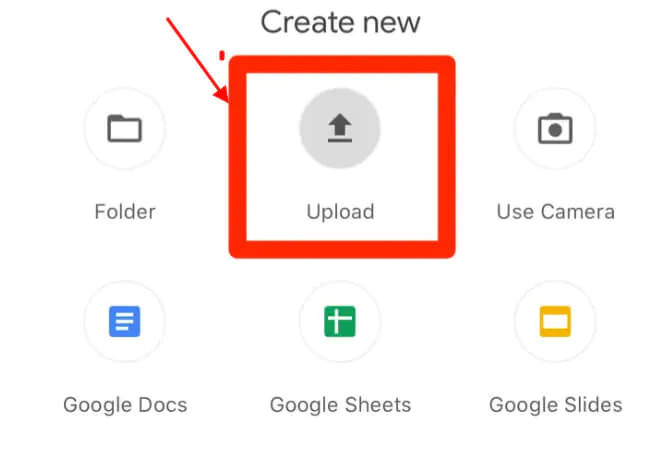
4단계: 비디오 공유
동영상이 Google 드라이브에 업로드된 후 드라이브의 파일 목록에서 해당 동영상을 찾으세요. 비디오 파일을 길게 탭하여 선택하세요. 화면 오른쪽 상단에서 점 3개 메뉴 아이콘(일반적으로 수직 줄임표로 표시됨)을 탭합니다. 선택하다 "공유" 메뉴에서.
5단계: 공유 옵션
이제 공유 옵션 목록이 표시됩니다. 선택하다 "링크 만들기" 또는 "링크 복사" 동영상에 대한 공유 가능한 링크를 생성합니다. 링크가 생성되면 이메일, 메시징 앱, 소셜 미디어 등 다양한 방법을 통해 공유할 수 있습니다. 메시지 앱을 통해 iPhone으로 링크를 보내거나 자신에게 이메일로 보낼 수도 있습니다.
6단계: iPhone에서 액세스 및 다운로드
iPhone에서 Google 드라이브 링크를 보낸 이메일 또는 메시지 앱을 엽니다. 링크를 탭하여 엽니다. 동영상을 재생할 수 있는 웹페이지로 이동됩니다. 비디오를 iPhone에 저장하려면 다운로드 아이콘(일반적으로 아래쪽 화살표)을 탭하거나 "비디오 저장" 웹페이지에서 옵션을 사용할 수 있습니다.
짜잔! Google 드라이브를 사용하여 Android 기기에서 iPhone으로 동영상을 성공적으로 보냈습니다. 이 방법은 다양한 플랫폼에서 비디오를 공유하는 편리하고 효율적인 방법을 제공합니다. 다음 섹션에서는 빠른 비디오 전송을 위해 인기 있는 앱을 활용하는 또 다른 방법을 살펴보겠습니다.
추가 앱 설치가 필요하지 않고 iCloud 계정이 있는 방법을 찾고 있다면 다음을 사용하세요. iCloud.com 웹 브라우저에서 Android에서 iPhone으로 비디오를 전송하는 데 탁월한 선택입니다. 이를 실현하려면 다음 단계를 따르세요.
1단계: iPhone에서 iCloud에 로그인
iPhone에서 iCloud 계정에 로그인했는지 확인하세요. 그렇지 않은 경우 iPhone 설정으로 이동하여 상단에서 이름을 탭하고 Apple ID로 로그인하세요.
2단계: iCloud Drive에 비디오 업로드
Android 기기에서 웹 브라우저(예: Chrome 또는 Safari)를 열고 iCloud.com으로 이동합니다.
iPhone에서 사용하는 것과 동일한 Apple ID로 로그인하세요. 로그인한 후 다음을 클릭하세요. "아이클라우드 드라이브" 아이콘.
3단계: 비디오 업로드
파일을 업로드하려면 업로드 아이콘(일반적으로 위쪽 화살표로 표시됨)을 클릭하세요. Android 기기의 저장소에서 보내려는 비디오를 선택하세요. 업로드가 완료될 때까지 기다리세요. 이제 비디오가 iCloud Drive에 저장됩니다.
4단계: iPhone에서 비디오에 액세스
iPhone에서 파일 앱(대부분의 iOS 기기에 사전 설치되어 있음)을 엽니다. iCloud Drive로 이동합니다. 여기에서 업로드한 동영상을 찾으세요.
5단계: iPhone에 비디오 다운로드
비디오를 탭하여 엽니다. 미리 볼 수 있으며 iPhone의 사진 앱에 저장하려면 공유 아이콘(보통 위쪽을 가리키는 화살표가 있는 사각형으로 표시됨)을 탭하세요. 선택하다 "비디오 저장". 이제 비디오가 iPhone의 사진 앱에 저장됩니다.
그리고 거기에 있습니다! iCloud.com 및 웹 브라우저를 사용하여 Android 기기에서 iPhone으로 비디오를 성공적으로 전송했습니다. 이 방법은 iCloud 계정이 있고 Apple 생태계 내에 데이터를 보관하려는 경우 특히 유용합니다.
WhatsApp, Telegram과 같은 메시징 앱은 문자 커뮤니케이션에만 사용되는 것이 아닙니다. 또한 다양한 플랫폼에서 쉽게 비디오를 공유할 수 있습니다. 인기 있는 메시지 앱을 사용하여 Android 기기에서 iPhone으로 동영상을 보내는 방법은 다음과 같습니다.
1단계: 메시징 앱 설치
아직 설치하지 않았다면 Android 및 iPhone 기기 모두에 동일한 메시지 앱(예: WhatsApp 또는 Telegram)이 설치되어 있는지 확인하세요. Android용 Google Play Store와 iPhone용 App Store에서 이러한 앱을 다운로드할 수 있습니다.
2단계: 앱을 열고 로그인하세요.
Android와 iPhone 모두에서 메시지 앱을 실행하고 아직 계정이 없다면 로그인하거나 계정을 만드세요. 두 기기 모두에서 동일한 전화번호나 계정을 사용하고 있는지 확인하세요.
3단계: 비디오 보내기
WhatsApp 사용:
텔레그램 사용:
4단계: iPhone에서 비디오에 액세스
이제 iPhone에서 동일한 메시징 앱과 비디오를 보낸 채팅을 엽니다. 채팅 기록에서 비디오를 보고 다운로드할 수 있어야 합니다.
5단계: iPhone에 비디오 다운로드
비디오를 탭하여 엽니다. WhatsApp에서는 다운로드 아이콘(일반적으로 아래쪽 화살표)을 탭하여 iPhone에 저장합니다. 텔레그램에서 비디오를 길게 누른 다음 "갤러리에 저장" 또는 "비디오 저장"을 선택하세요.
이제 사용하는 앱에 따라 비디오가 iPhone의 사진 앱이나 갤러리에 저장됩니다. 메시징 앱은 다양한 플랫폼에서 멀티미디어 콘텐츠를 공유하는 데 널리 사용되므로 이 방법은 편리하고 익숙합니다.
드롭 박스 Android와 iPhone 장치 간에 비디오를 쉽게 공유할 수 있는 다목적 클라우드 스토리지 서비스입니다. Dropbox를 사용하여 Android에서 iPhone으로 비디오를 보내는 방법에 대한 단계별 가이드는 다음과 같습니다.
1단계: Dropbox 설치
아직 설치하지 않았다면 Android 장치(Google Play Store에서)와 iPhone(App Store에서)에 Dropbox 앱을 다운로드하여 설치하세요.
2단계: 로그인 또는 계정 만들기
두 장치 모두에서 Dropbox 앱을 실행하고 Dropbox 계정으로 로그인하세요. 계정이 없다면 무료로 계정을 만들 수 있습니다.
3단계: Android에서 비디오 업로드
Android 장치에서 Dropbox 앱을 엽니다. 탭하세요. "+" (더하기) 아이콘을 사용하여 새 폴더를 만들거나 기존 폴더를 사용하여 비디오를 정리할 수 있습니다. 영상을 업로드하고 싶은 폴더로 이동하세요. "업로드" 버튼이나 아이콘(보통 위쪽 화살표로 표시됨)을 사용하여 Android 기기에서 동영상을 선택하고 업로드할 수 있습니다.
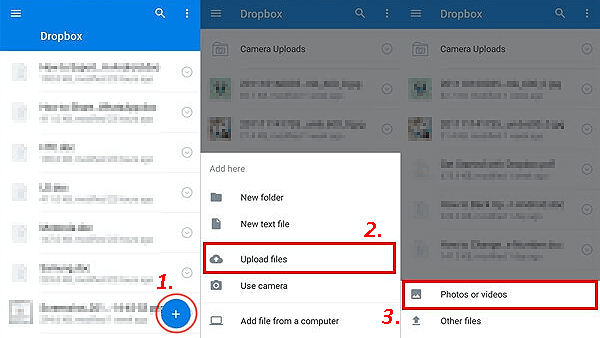
4단계: 비디오 공유
동영상이 업로드되면 해당 동영상을 탭하여 선택하세요. 하단 메뉴에서 공유 아이콘(보통 세 개의 연결된 점으로 표시됨)을 탭합니다. 다음을 선택하세요. "링크 복사" 비디오에 대한 공유 가능한 링크를 생성하는 옵션입니다.
5단계: iPhone에서 액세스 및 다운로드
iPhone에서 웹 브라우저(예: Safari 또는 Chrome)를 엽니다. 4단계에서 복사한 링크를 브라우저의 주소 표시줄에 붙여넣고 Enter 키를 누릅니다. 동영상을 볼 수 있는 Dropbox 웹페이지로 이동됩니다. 비디오를 iPhone에 저장하려면 다운로드 아이콘(일반적으로 아래쪽 화살표)을 탭하거나 "비디오 저장" 웹페이지에서 옵션을 사용할 수 있습니다.
이제 Dropbox를 사용하여 Android 장치에서 iPhone으로 비디오가 성공적으로 전송되었습니다. 이 방법은 다양한 장치와 운영 체제에서 비디오를 공유하는 안전하고 간단한 방법을 제공합니다.
클라우드 서비스와 메시징 앱은 Android와 iPhone 간에 비디오를 전송하는 편리한 방법을 제공하지만 보다 포괄적이고 안정적인 솔루션을 찾고 있을 수도 있습니다. 이곳은 FoneDog 전화 전송 놀이로 제공됩니다.
전화 전송
iOS, Android 및 Windows PC간에 파일을 전송하십시오.
컴퓨터에서 쉽게 문자 메시지, 연락처, 사진, 비디오, 음악을 전송하고 백업 할 수 있습니다.
최신 iOS 및 Android와 완벽하게 호환됩니다.
무료 다운로드

FoneDog Phone Transfer는 Android와 iPhone을 포함한 다양한 모바일 장치 간의 원활한 데이터 전송을 위해 설계된 강력하고 사용자 친화적인 iPhone 15 지원 소프트웨어입니다. FoneDog Phone Transfer가 Android에서 iPhone으로 비디오를 전송하는 최고의 도구인 이유를 살펴보겠습니다.
Android에서 iPhone으로 비디오를 보내는 방법 FoneDog 전화 전송 사용:
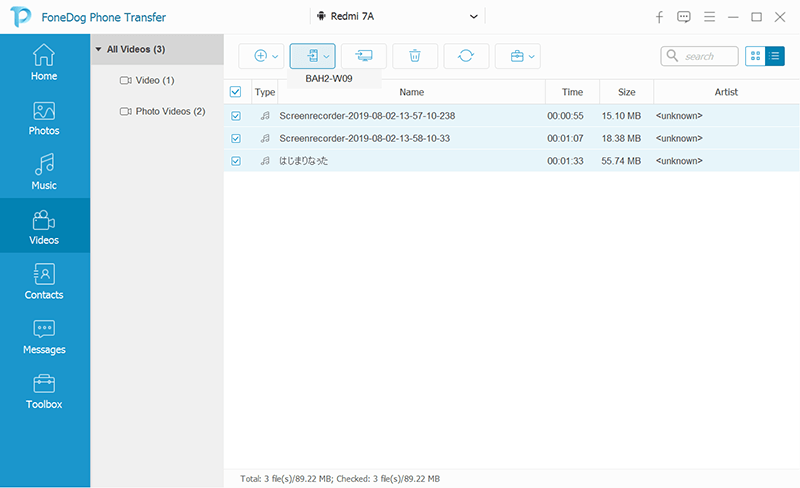
FoneDog Phone Transfer는 Android에서 iPhone으로 비디오를 전송하는 프로세스를 단순화하는 안정적이고 효율적인 도구입니다. 사용 편의성, 포괄적인 데이터 전송 기능 및 데이터 보안에 중점을 두어 장치 전환 중에 모바일 콘텐츠를 관리하기 위한 간편하고 신뢰할 수 있는 솔루션을 찾는 사람들에게 탁월한 선택입니다.
사람들은 또한 읽습니다2024 가이드: iPhone에서 PC로 비디오를 전송하는 방법은 무엇입니까?iTunes없이 PC에서 iPhone으로 비디오를 전송하는 방법
다양한 운영 체제로 인해 Android 기기에서 iPhone으로 비디오를 전송하는 것이 어려워 보일 수 있습니다. 그러나 올바른 방법과 도구를 사용하면 간단한 프로세스가 될 수 있습니다. 이 종합 가이드에서 우리는 다음과 같은 다양한 기술을 살펴보았습니다. Android에서 iPhone으로 비디오를 보내는 방법.
FoneDog Phone Transfer는 Android와 iPhone 간에 비디오 및 기타 데이터를 전송하기 위한 다재다능하고 사용자 친화적인 소프트웨어입니다. 간편한 비디오 전송을 제공하고 다양한 데이터 유형을 지원하며 데이터 무결성을 보장합니다. FoneDog Phone Transfer는 모든 기술 수준의 사용자가 액세스할 수 있으며 인터넷 연결이 필요하지 않으며 데이터 보안 및 개인 정보 보호를 우선시합니다.
코멘트 남김
Comment
전화 전송
FoneDog Phone Transfer를 사용하면 iPhone, Android, iOS 및 컴퓨터에서 손실없이 데이터를 어디서나 전송할 수 있습니다. 사진, 메시지, 연락처, 음악 등
무료 다운로드Hot Articles
/
흥미있는둔한
/
단순한어려운
감사합니다! 선택은 다음과 같습니다.
우수한
평가: 4.8 / 5 ( 60 등급)